Word2013自定义模板怎么添加
发布时间:2017-03-06 17:21
相关话题
大家在使用Office2013制作Word模板的时候想要添加自己自定义的Word模板却不知道如何添加,只要把Word自定义的模板设定保存文件夹然后按照下面步骤操作就可以导入自定义Word模板了哦,下面随小编一起看看具体怎么操作吧。
Word2013自定义模板添加步骤
首先,你需要为自定义模板设定保存文件夹。默认状态下是没有的,需要自己写入。
随便定义一个文件夹即可。我的方法是找到OFFICE的安装地址,找到自身模板的位置,创建一个文件夹即可,这里我把名称设定为“个人”。
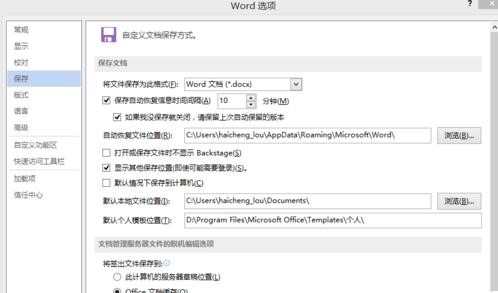
把想要作为模板的文件(编排好样式、页边距等)点击 文件—导出(注意,是导出,不是另存为!)-更改文件类型-保存为模板文件(.dotx文件),找到自己设定的文件夹-保存即可。
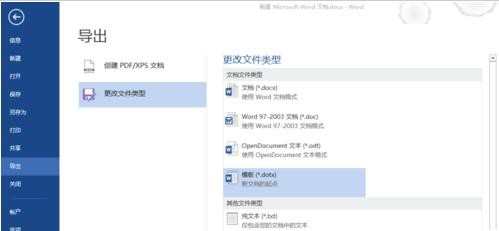
打开自己的模板。文件-新建-会出现一个叫做“个人”的选项,这样就找到了自定义的模板啦!
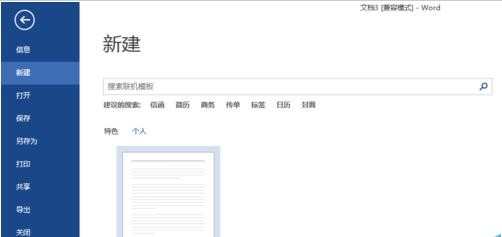
关于Word2013自定义模板的相关文章推荐:
1.怎么在wrod2013中自定义模板
2.word2013如何使用模板创建文档
3.word2013怎么使用在线模板功能制作卡片

Word2013自定义模板怎么添加的评论条评论